Eroare de instalare # 1625 este o eroare Windows care apare de obicei în timpul unei instalări dacă a fost activată o politică de securitate în sistem. Mesajul de eroare complet citește mai jos:
„Eroare 1625 - Această instalare este interzisă de politica de sistem. Contactați administratorul de sistem. ”
Această eroare poate apărea din cauza unui Politica de grup Windows sau Control cont utilizator (UAC) blochează accesul administratorului la instalarea curentă. În acest articol, am enumerat câteva metode pentru a rezolva eroarea de instalare # 1625. Înainte de a trece la soluțiile pentru problemă, verificați următoarele soluții.
Soluții alternative
1. Verificați dacă executarea programului de instalare ca administrator ajută la remedierea problemei. Faceți clic dreapta pe executabil și selectați Rulat ca administrator.
2. Vezi daca stingând toate paravanele în sistemul dvs. elimină eroarea.
3. Dacă primiți eroarea când încercați să instalați manual driverele, încercați să utilizați un actualizator automat al driverului
online care poate ajuta la backupul driverelor existente și la instalarea automată a driverelor corecte.Metoda 1 - Dezactivați controlul contului de utilizator (UAC)
1. presa Windows + R pentru a deschide Alerga dialog. Tip msconfig pentru a deschide Configurarea sistemului fereastra și apăsați introduce.
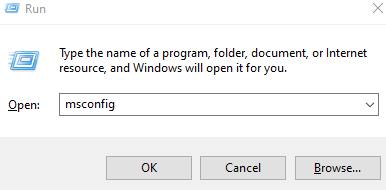
2. Dacă UAC solicită permisiunea, faceți clic pe da a continua.
3. Treceți la Instrumente filă.
4. Selectați Schimbați setările UAC și faceți clic pe Lansa butonul din partea de jos.
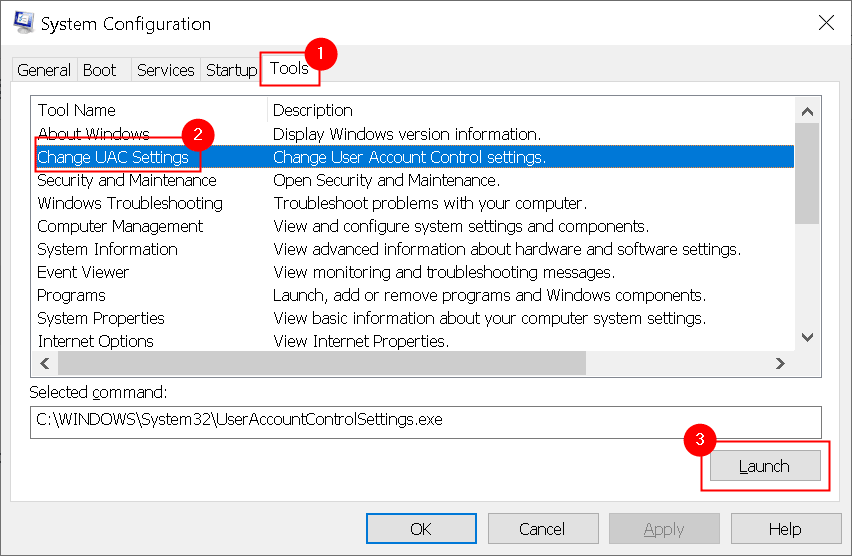
5. Mutați glisorul la Nu notifică niciodată și faceți clic pe Bine.

6. Repornire sistemul dacă vi se solicită acest lucru. Verificați dacă rularea din nou a programului de instalare remediază eroarea # 1625.
Metoda 2 - Editați politica de grup local
1. Tip gpedit.msc în Alerga dialog (Tasta Windows + R) și a lovit introduce cheie.

2. În Editor de politici de grup locale, Selectați Configurare computer și apoi Șabloane administrative sub ea.
3. Faceți dublu clic pe Componente Windows și căutați Windows Installer în ea.
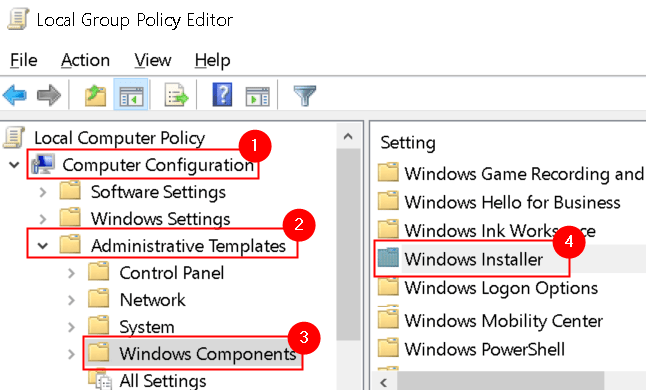
4. Mergi la Dezactivați Windows Installer intrare și faceți dublu clic pe ea pentru a-i schimba starea curentă.

5. Selectați Neconfigurat și faceți clic pe Bine. Dacă este activată, înseamnă că instalarea este restricționată, rezultând eroarea # 1625.
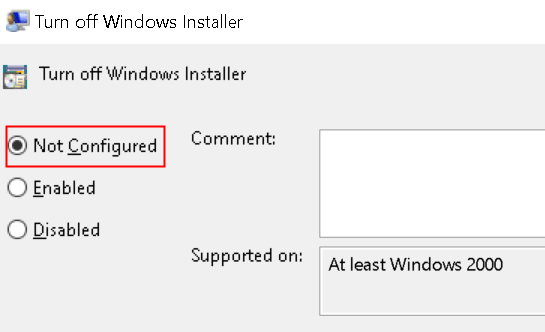
6. Faceți dublu clic pe Interzice non-administratorilor să aplice actualizări semnate de furnizor intrare în Windows Installer.
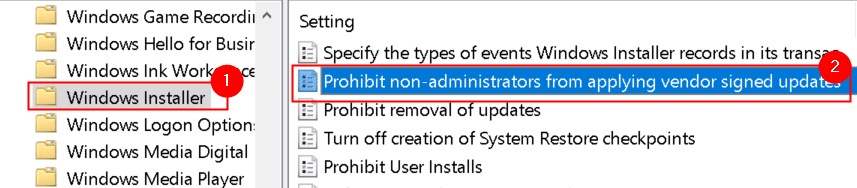
7. Selectează Dezactivat și faceți clic pe aplica și apoi Bine.

8. Acum încercați să reinstalați aplicația care a generat eroarea și verificați dacă eroarea este remediată.
Metoda 3 - Verificați setările politicii locale de securitate
1. Deschis Rulați (Windows + R) și tastați secpol.msc pentru a deschide Editor de politici de securitate locală.

2. Alternativ, poate fi deschis de la Panou de control -> Instrumente administrative -> Politică de securitate locală.
3. În panoul din stânga, selectați Politici de restricționare a software-ului sub Setări de securitate. Vei vedea Nu sunt definite politici de restricționare a software-ului pe drumul cel bun.
4. Faceți clic dreapta pe Politici de restricționare a software-ului și selectați Politici noi de restricționare a software-ului.

5. Deschis Proprietăți de aplicare făcând dublu clic pe Executare intrare în panoul din dreapta.

6. Sub Aplicați politici de restricționare a software-ului următorilor utilizatori selectați opțiunea Toți utilizatorii, cu excepția administratorilor locali.

7. Click pe aplica pentru a salva modificările și apoi Bine. Încercați să lansați programul de instalare și verificați dacă eroarea este eliminată.
Metoda 4 - Activați Windows Installer Service
1. Deschis Servicii prin tastarea services.msc în Alerga dialog (Windows + R).

2. Navigheaza catre Windows Installer Serviciu în ferestrele Servicii.
3. Faceți clic dreapta pe el și selectați start pentru a porni serviciul.

4. Închideți serviciile și rulați eroarea de declanșare a instalatorului # 1625 și verificați dacă a fost rezolvată acum.
Metoda 5 - Schimbați registrul Windows
1. Tip regedit în Alerga dialog (Windows + R) pentru a deschide Editor de registru.

2. Click pe da dacă este solicitat de UAC.
3. Navigați la următoarea locație sau copiați-lipiți această locație în bara de navigare a editorului.
HKLM \ Software \ Policies \ Microsoft \ Windows \ Installer
4. Dacă nu puteți găsi Dezactivați MSI intrare din dreapta, creați o intrare nouă pentru aceasta.
5. Faceți clic dreapta pe spațiul gol din panoul din dreapta și selectați Nou -> Valoare DWORD (32 de biți).
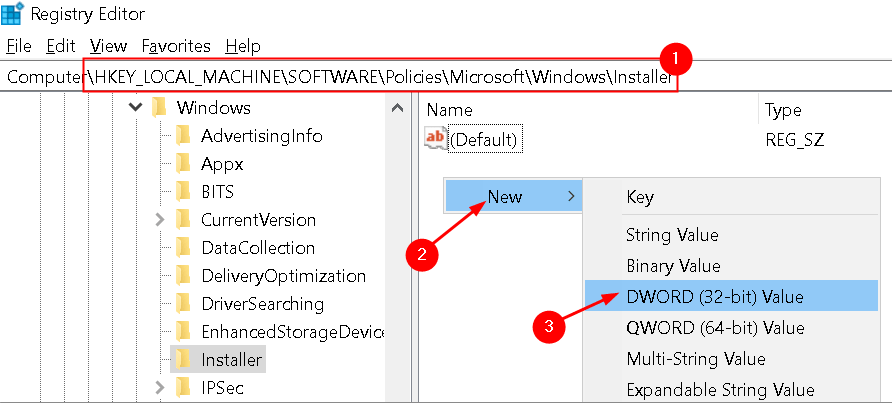
6. Nume noua intrare ca Dezactivați MSI.

7. Faceți dublu clic pe această intrare și setați valoarea acesteia la O în Date de valoare camp.

8. Click pe Bine.
9. Navigați la această locație în registru: HKEY_CLASSES_ROOT \ Instalator \ Produse \
10. Căutați produsul dvs. în el și șterge orice intrări prezente acolo.

11. Închideți editorul și vedeți dacă această metodă v-a ajutat să eliminați eroarea de instalare.
Mulțumesc pentru lectură.
Acum trebuie să puteți rula programul de instalare fără nicio eroare. Comentează și anunță-ne ce remediu a funcționat pentru tine.


![Cum se remediază codul de eroare 0x8007007f în Windows 11 [Rezolvat]](/f/814b113cb08c574159143ce90225cd76.png?width=300&height=460)